Bạn đang có một tài liệu Word bằng tiếng Anh (hoặc ngoại ngữ khác) nhưng không biết làm sao để đọc hiểu? Hiện tại ngay trong Word đã có rất nhiều tính năng cho phép dịch văn bản nhanh sang tiếng Việt. Các cách thức này chỉ áp dụng cho Word 2013 trở về sau. Trong bài viết sau đây, Ketoan.vn sẽ hướng dẫn các bạn những cách sử dụng công cụ Translate trong Word để dịch văn bản nhé.
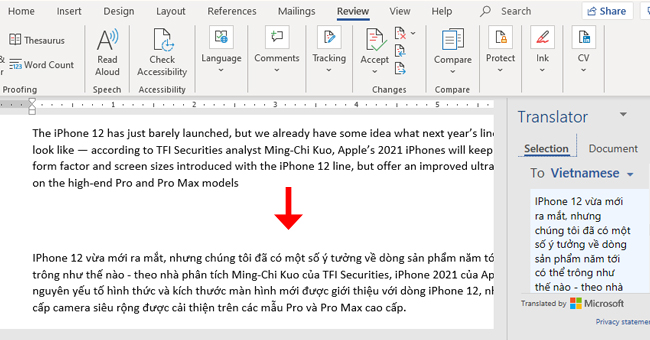
1. Dịch văn bản bằng Translate Document
Đầu tiên bạn cần chọn thẻ Review. Sau đó chọn biểu tượng Translate => Translate Document.
Lúc này, cửa số Translation Language Options hiện ra. Tại đây bạn cần chọn ngôn ngữ gốc tại Translate from và ngôn ngữ chuyển đổi tại Translate to. Trường hợp này ta cần dịch từ tiếng anh sang tiếng việt nên chọn như sau:

Sau khi nhấn OK, hệ thống sẽ mở môt website ra và dịch toàn bộ đoạn văn bản cho bạn. Bạn có thể xem các cụm từ trong câu văn đó được dịch như thế nào bằng cách bôi đen theo từng đoạn.

2. Dịch văn bản bằng Translate Selected Text
Để sử dụng Translate Select Text để dịch văn bản, đầu tiên bạn cần chọn thẻ Review. Sau đó chọn biểu tượng Translate => Translate Select Text.

Lúc này, trên Word sẽ xuất hiện thêm ô cửa sổ Translate Selected Text ở bên phải. Các bạn copy đoạn văn mình cần dịch và paste vào ô Search for sau đó nhấn biểu tượng mũi tên để dịch văn bản. Văn bản dịch sẽ được hiện tại mục Microsoft Translator.

3. Dịch văn bản bằng Mini Translator
Để sử dụng Mini Translator để dịch văn bản, đầu tiên bạn cần chọn thẻ Review. Sau đó chọn biểu tượng Translate => Mini Translator để bật công cụ này.

Sau đó bạn chọn tiếp Choose Trainsiation Language để chọn ngôn ngữ dịch nhanh.

Sau khi cửa sổ Translation Language Options hiện ra. Bạn chọn Vietnameses trong phần Choose Mini Translator Language. Sau đó nhấn OK.

Bây giờ, bạn chỉ cần bôi đen bất cứ đoạn văn nào. Ngay lập tức một bảng menu nhỏ sẽ hiển thị lên kết quả dịch cho bạn.

Như vậy, bài viết trên đã hướng dẫn chi tiết các bạn những cách sử dụng công cụ Translate để dịch văn bản trong Word. Chúc các bạn thành công!
Xem thêm
Hướng dẫn Word: Cách chuyển chữ thường thành chữ hoa và ngược lại
Cách sử dụng hàm MOD để lấy số dư của phép chia trong Excel
Cách sử dụng hàm OR và cách kết hợp với các hàm logic khác trong Excel





